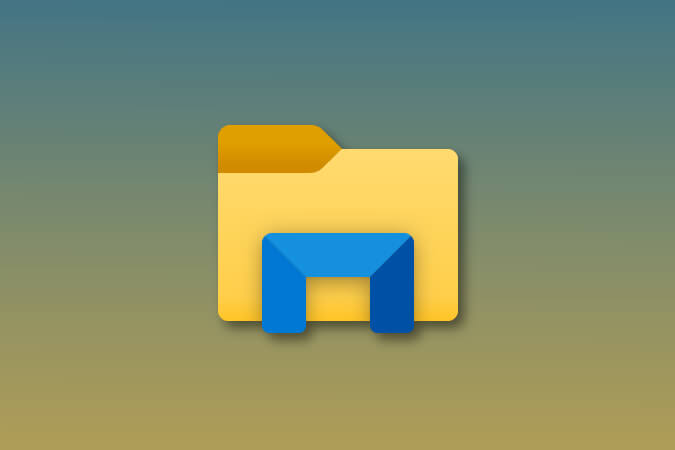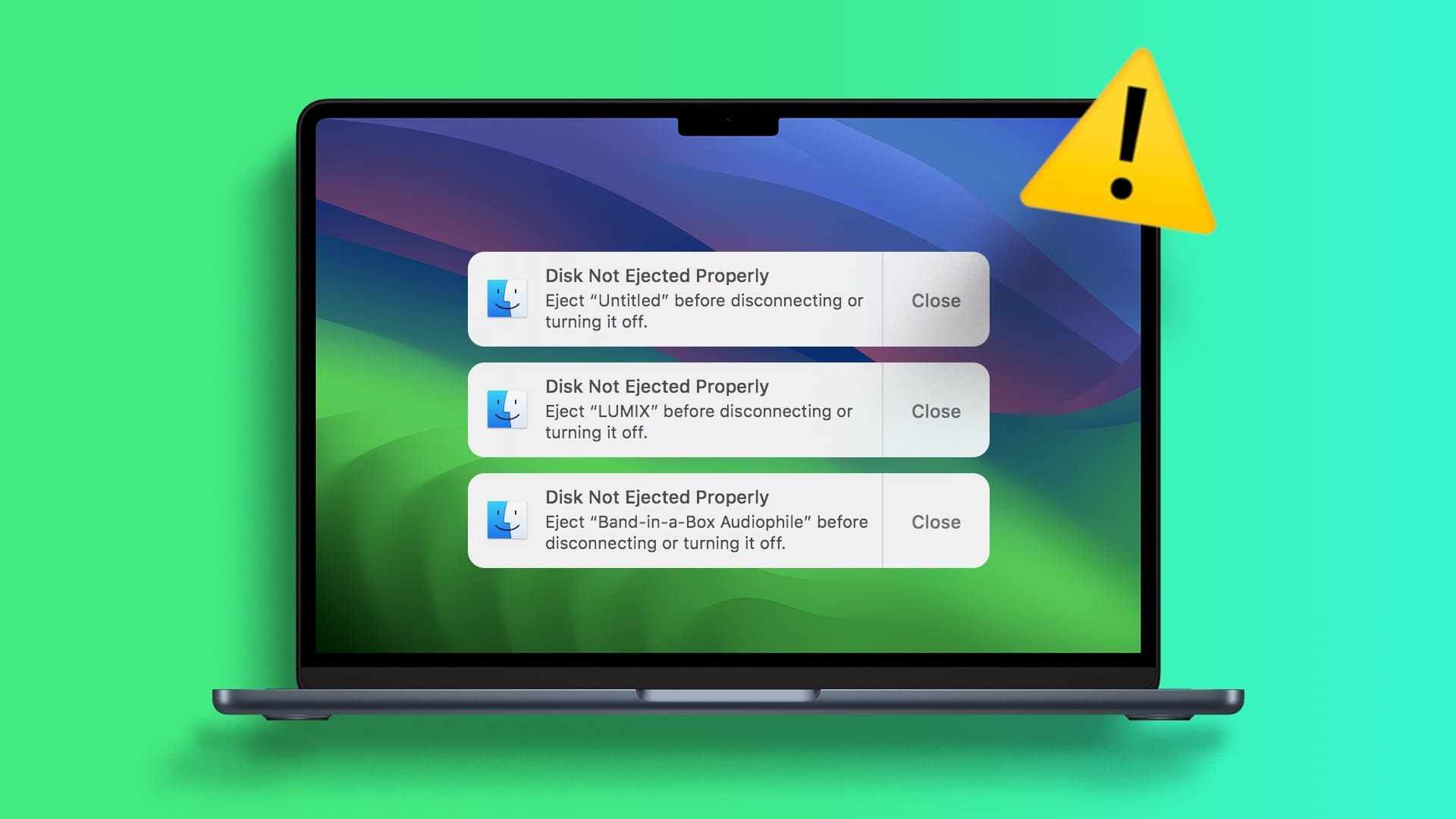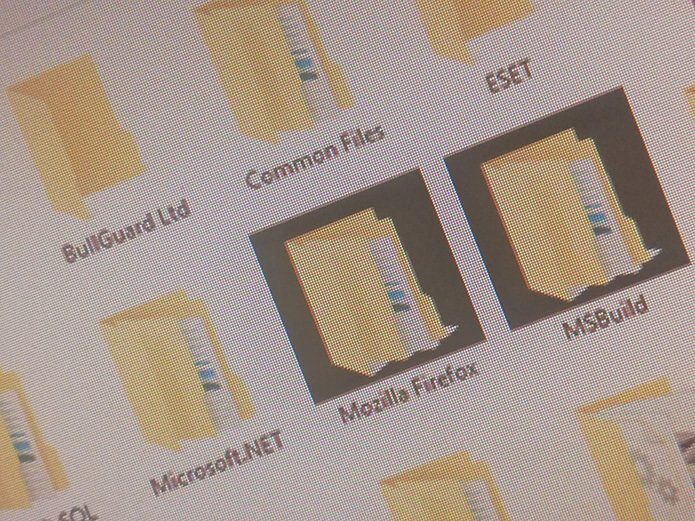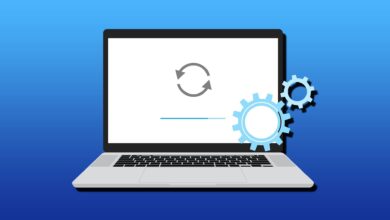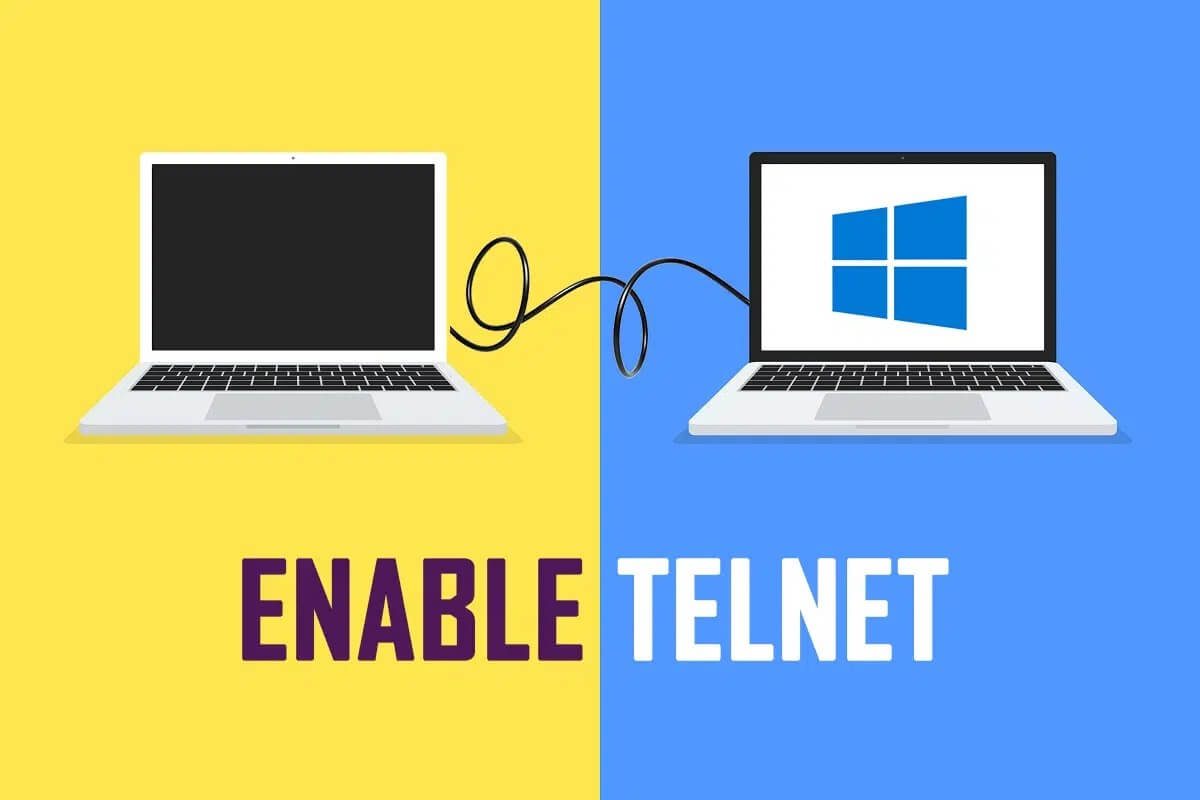i følge StatCounter , Han var Chrome Den har en global markedsandel på omtrent +60 % per november 2021. Selv om dens variasjon av funksjoner og dens brukervennlighet kan være hovedårsakene til dens popularitet, Chrome er også kjent for å være en grådig app. Bortsett fra en nettleser, kan du konsumereGoogle Software Reporter Tool" Google Software Reporter-verktøyet, som følger med Chrome, tar unormalt mye CPU- og diskminne og forårsaker noen alvorlige forsinkelser. Google Chrome Software Reporter hjelper deg med å holde deg oppdatert og selvkorrigerende. Men hvis du vil deaktivere det, les denne veiledningen for å lære hvordan du deaktiverer Google Software Reporter-verktøyet på Windows 10.
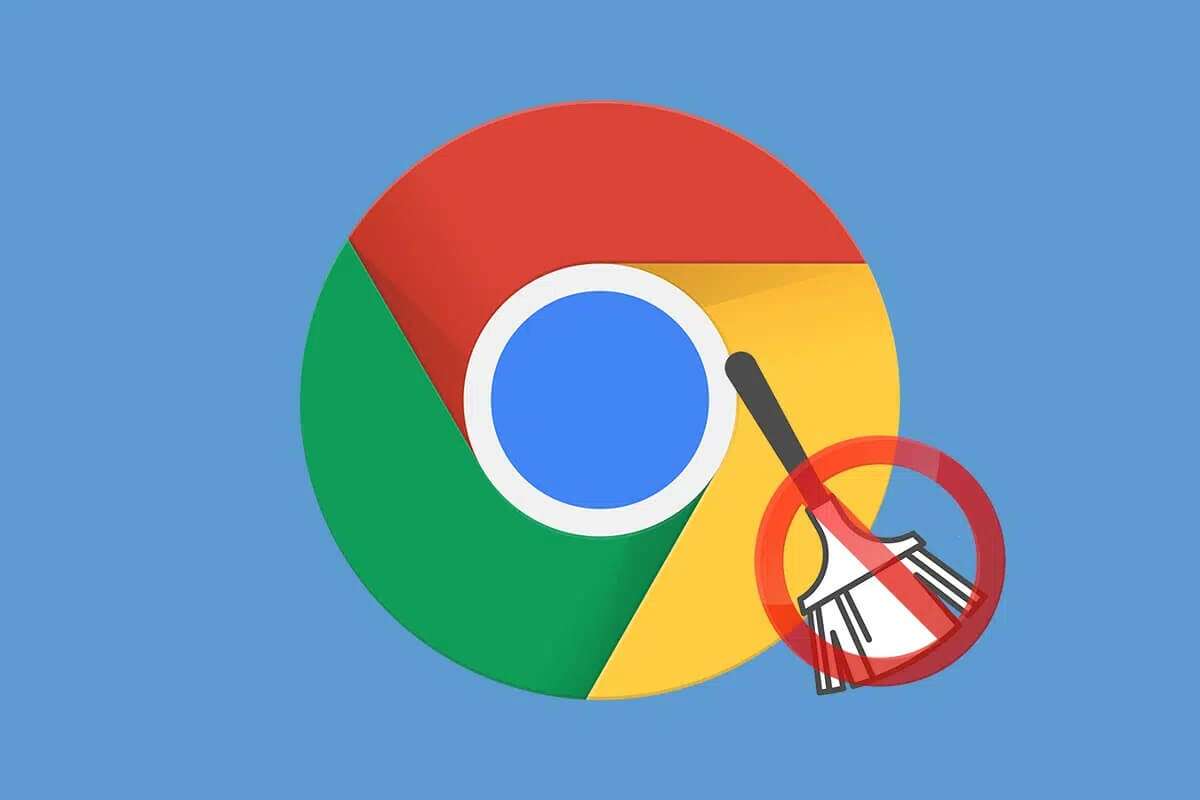
Slik deaktiverer du Google Software Reporter-verktøyet
Som navnet indikerer, brukes det programmatiske reporterverktøyet til rapporteringsformål. Det er en del av Chrome Cleanup Tool som fjerner konfliktskapende programvare.
- Verktøyet med jevne mellomrom, det vil si en gang i uken, skanner datamaskinen din for programvare eller tredjepartsutvidelser som kan forstyrre nettleserens ytelse.
- Så send Detaljerte rapporter Rapporter det til Chrome.
- Bortsett fra de nestede programmene, beholder den Reporterverktøy Også en logg over appkrasj, skadelig programvare, uventede annonser, endringer gjort eller gjort av brukeren på oppstartssiden og ny fane, innsendinger og alt som kan forstyrre opplevelsen din surfing. på Chrome.
- Disse brukes Rapporter Neste for å varsle deg om skadelig programvare. Så disse ondsinnede programmene kan fjernes av brukerne.
Hvorfor er Google Software Reporter-verktøyet deaktivert?
Selv om dette reporterverktøyet hjelper deg med å holde datamaskinen din trygg, er det andre bekymringer som gjør at du deaktiverer dette verktøyet.
- Selv om det er nyttig for å opprettholde helsen til Google Chrome, bruker Software Reporter-verktøyet noen ganger store mengder prosessor og diskminne mens skanningen kjører.
- Dette verktøyet vil redusere hastigheten på datamaskinen, og du kan kanskje ikke bruke andre programmer mens den kjører Undersøkelse.
- En annen grunn til at du kanskje vil deaktivere Google Software Reporter, er personvernhensyn. stater google Dokumenter Verktøyet skanner imidlertid bare Chrome-mapper på datamaskinen og kobler ikke til nettverket. Det kan imidlertid være en god idé å deaktivere verktøyet hvis du ikke ønsker å dele dine personlige opplysninger.
- Verktøyet er også kjent som en popup feilmeldinger Når den plutselig slutter å virke.
Legge merke til: Verktøyet kan dessverre ikke avinstalleres fra enheten da det er en del av Chrome-appen, men det kan deaktiveres/blokkeres fra å kjøre i bakgrunnen.
Det er flere måter å forhindre at Google Software Reporter-verktøyet tømmer viktige datamaskinressurser. Hvis du vil deaktivere dette messenger-verktøyet, følg en av metodene nevnt nedenfor.
Legge merke til: Når Software Reporter Tool er blokkert/deaktivert på din Windows-PC, kan skadelig programvare finne det lett å hindre nettleseropplevelsen din. Vi anbefaler at du kjører vanlige antivirus-/malwareskanninger med tredjeparts antivirusprogramvare eller Windows Defender for å holde disse programmene i sjakk. Vær alltid oppmerksom på utvidelsene du installerer og filene du laster ned fra Internett.
Den første måten: gjennom en nettleser Google Chrome
Den enkleste måten å deaktivere verktøyet på er fra selve nettleseren. Alternativet for å deaktivere rapporteringsverktøyet er lagt til i den nyeste versjonen av Google, noe som betyr at du vil ha full kontroll over personvernet ditt og at informasjonen din ikke blir delt.
1. Åpne Google Chrome Og klikk på ikonet med tre vertikale prikker øverst til høyre.
2. Velg Innstillinger fra følgende liste.

3. Klikk deretter på KategoriAvanserte instillingeri høyre rute og velgtilbakestill og rengjør" , Som vist.
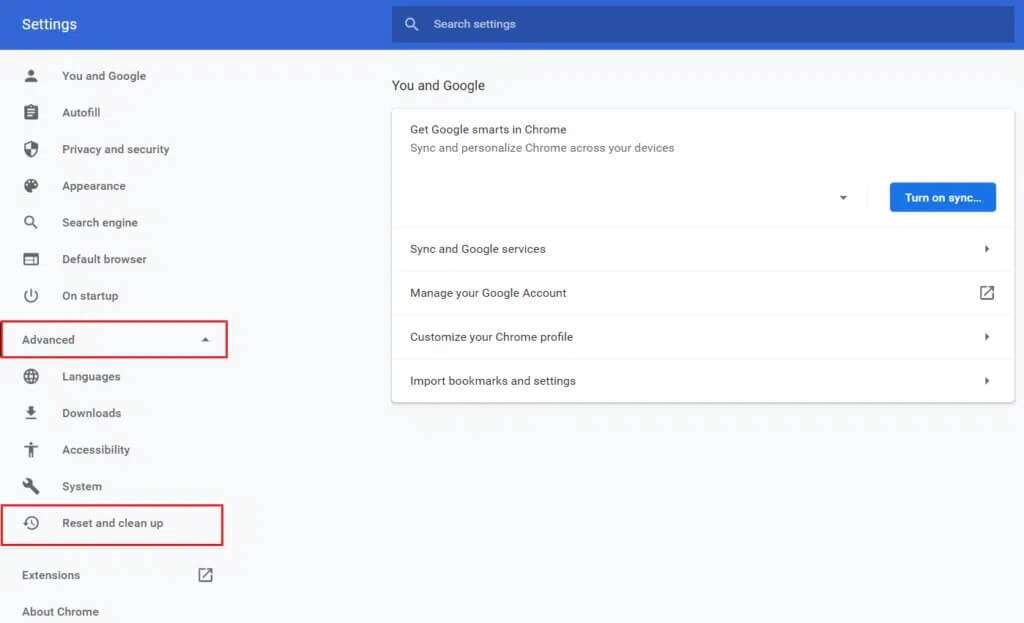
4. Klikk Alternativ for opprydding av datamaskin.
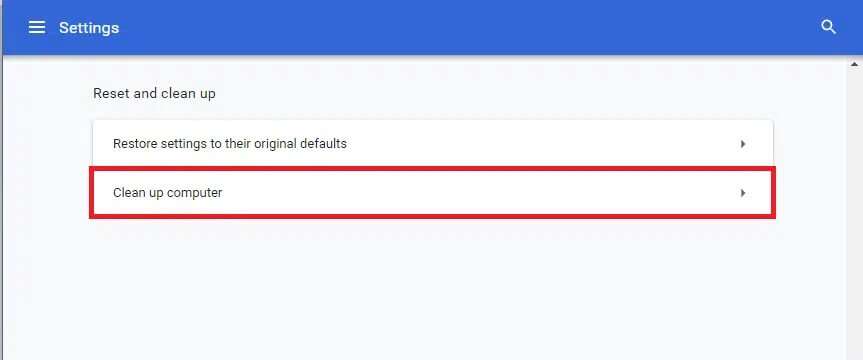
5. Fjern merket for Rapporter detaljer til Google Skadevare og systeminnstillinger og prosesser som finnes på datamaskinen din under oppryddingsprosessen, er uthevet.
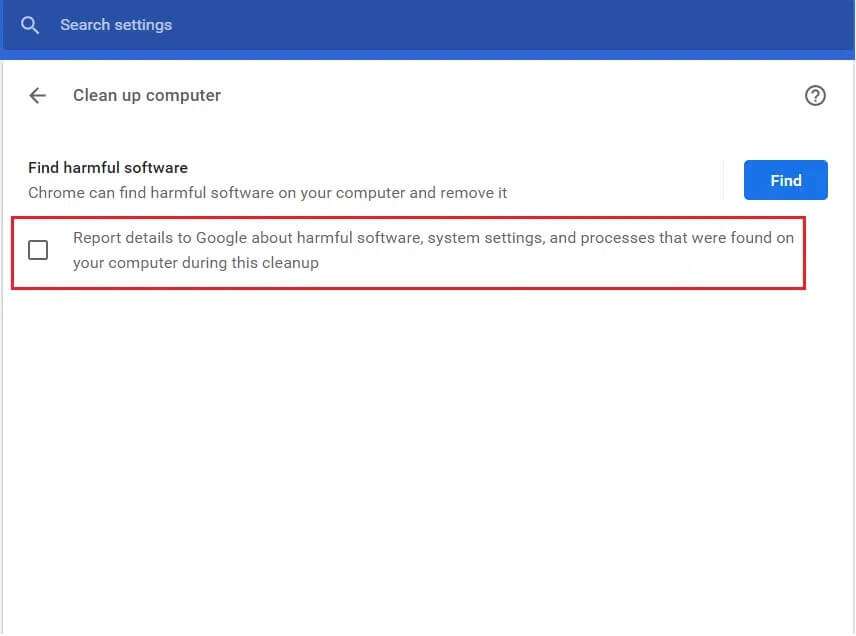
Du burde også Deaktiver Google Chrome Det fungerer i bakgrunnen for å forhindre overdreven bruk av ressurser. For å gjøre dette, følg trinnene nedenfor:
6. Gå til delen "Avanserte instillingerog klikk "systemet" , Som vist.
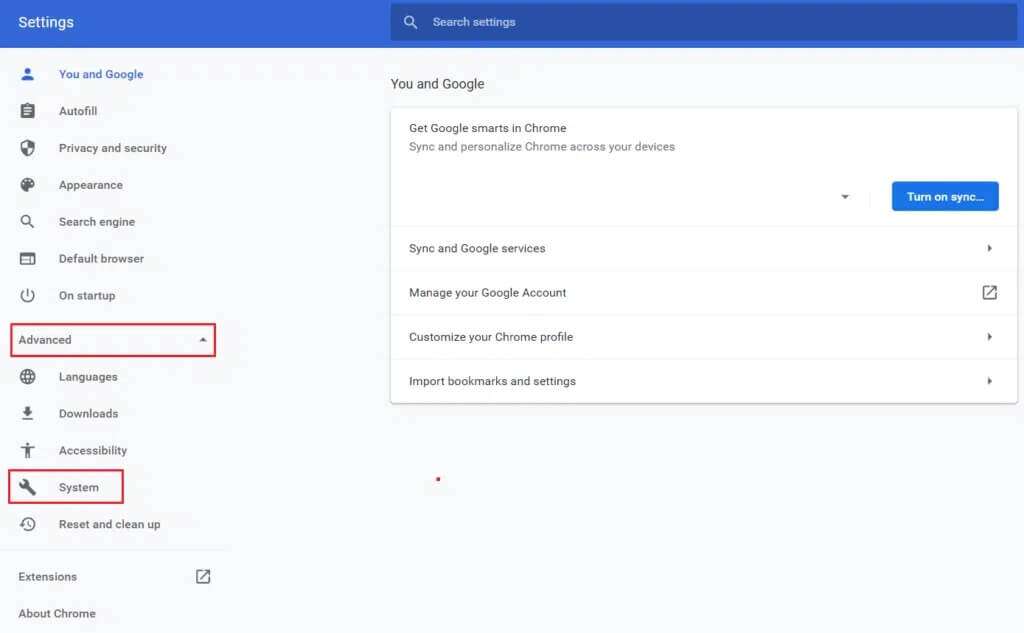
7. Slå av Slå på bryteren For å fortsette å kjøre bakgrunnsapper når Google Chrome er stengt.
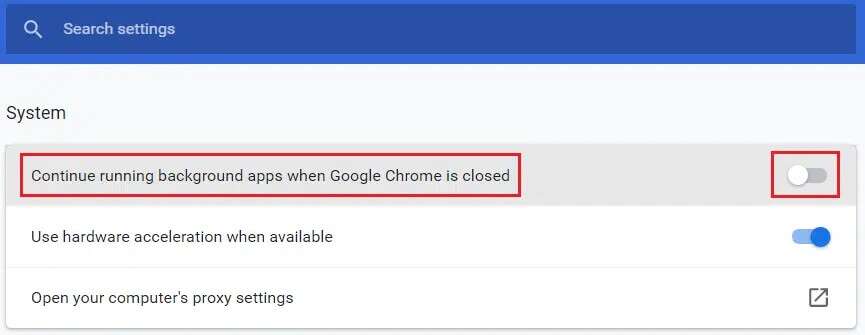
Metode 2: Fjern arvede tillatelser
En permanent løsning for å forhindre høy CPU-bruk av Google Software Reporter er å tilbakekalle alle tillatelsene. Uten de nødvendige tilgangs- og sikkerhetstillatelsene vil ikke verktøyet kunne fungere i utgangspunktet og dele informasjon.
1. Gå til Filutforsker Og gå til neste spor.
C:\Users\Admin\AppData\Local\Google\Chrome\User Data
Legge merke til: Endre administrator til datamaskinens brukernavn.
2. Høyreklikk på en mappe SwReporter og velg "Kjennetegn" fra kontekstmenyen.
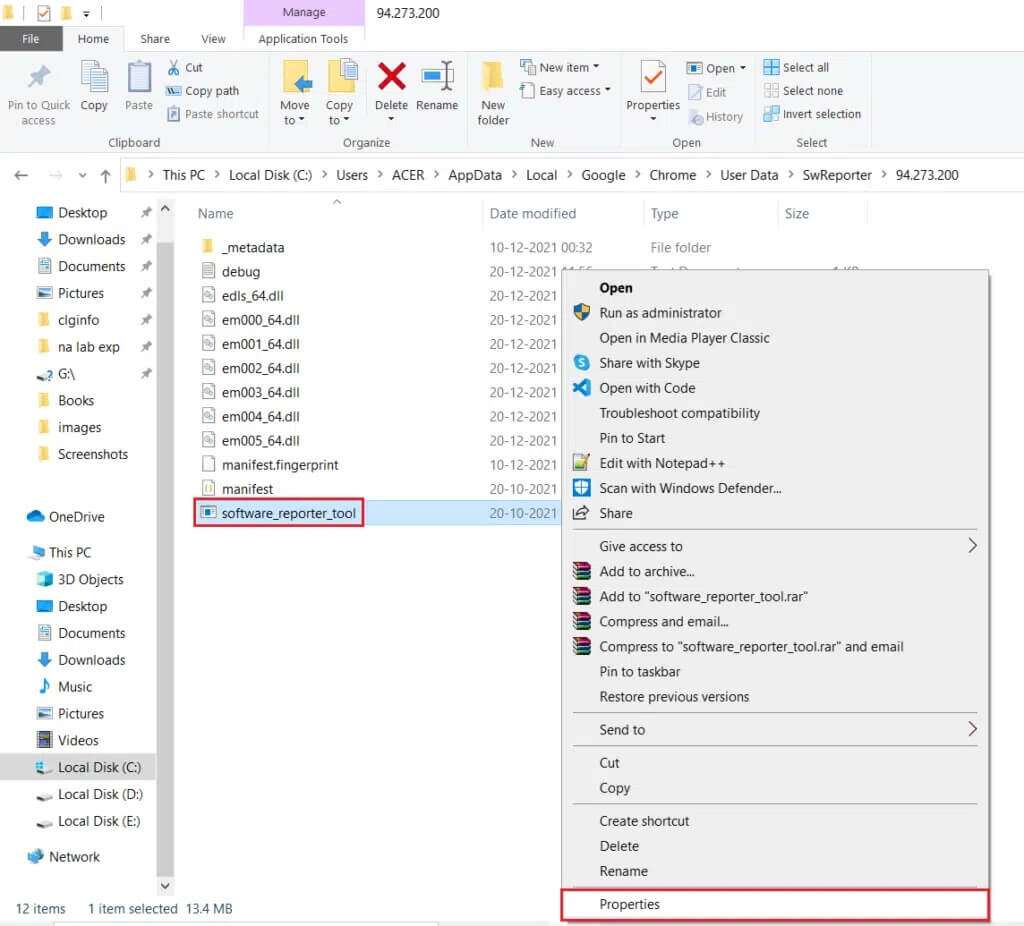
3. Gå til fanen "Sikkerhet" og klikk på knappen "Avanserte instillinger".
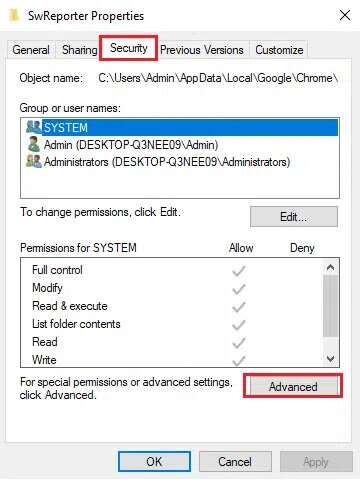
4. Klikk på knappenDeaktiver arv”, som karakteristisk beskrevet.
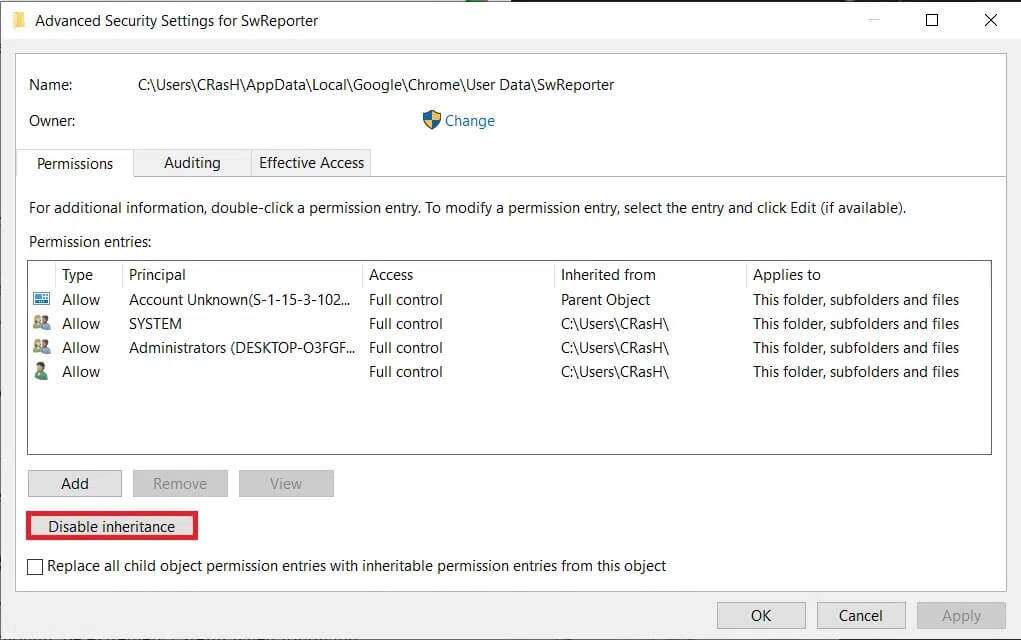
5. I popup-vinduet Blokkarv , velg Fjern alle tillatelser som er arvet fra denne plasseringen.
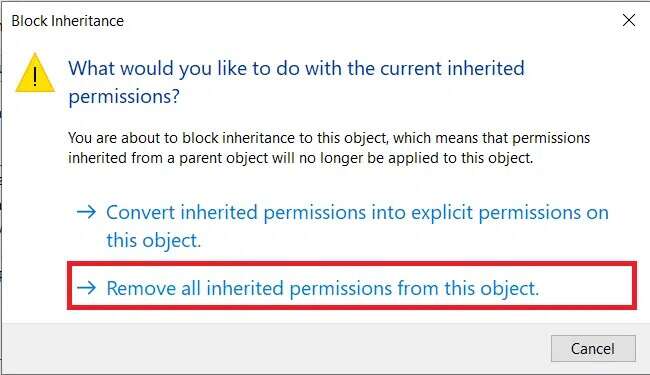
6. Til slutt trykker du på «Bruk» > «OK» for å lagre endringene.
Hvis handlingene ble utført riktig og operasjonen var vellykket, vil tillatelsesområdet: vise følgende melding:
Hvis handlingene ble utført riktig og operasjonen var vellykket, vises området for tillatelsesoppføringer: Ingen grupper eller brukere har tillatelse til å få tilgang til dette objektet. Eieren av dette objektet kan imidlertid angi tillatelsen.
7. Start Windows-datamaskinen på nytt og messenger-verktøyet vil ikke lenger fungere og forårsake høy CPU-bruk.
Metode XNUMX: Fjern Reporter Illegitimate-verktøyet
Det første trinnet: Bekreft den digitale signaturen
Hvis software_reporter_tool.exe-prosessen som kjører og bruker store mengder CPU-minne fortsatt vises i Oppgavebehandling, må du sjekke om verktøyet er ekte eller skadelig programvare/virus. Dette kan enkelt gjøres ved å bekrefte den digitale signaturen.
1. Trykk på min tast Windows + E Samtidig for å åpne Filutforsker
2. Naviger til følgende bane i Filutforsker.
C:\Users\Admin\AppData\Local\Google\Chrome\User Data\SwReporter
Legge merke til: Endre administrator til datamaskinens brukernavn.
3. Åpne mappen (f.eks 94.273.200) som gjenspeiler gjeldende Google Chrome-versjon på datamaskinen din.

4. Høyreklikk på en fil software_reporter_tool Og velg alternativet Egenskaper.
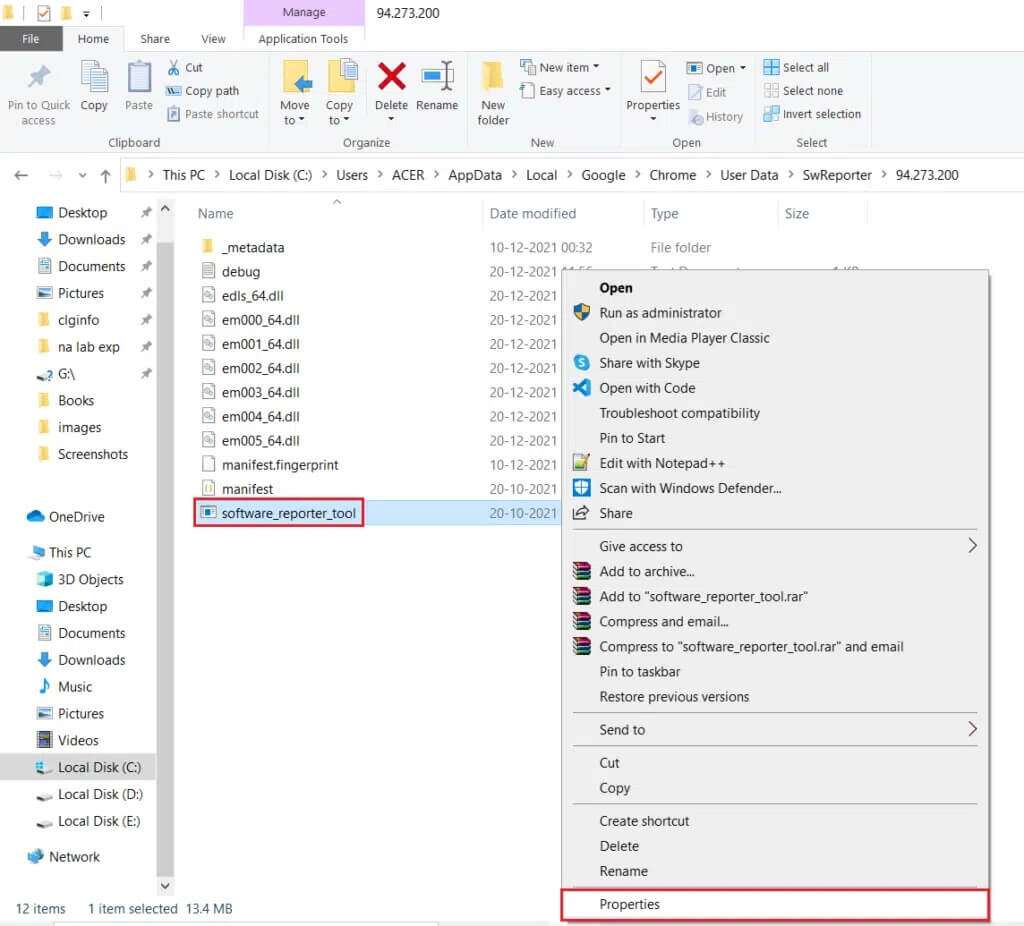
5. I vinduet Egenskaper software_reporter_tool , bytt til kategorien Digitale signaturer, som vist.
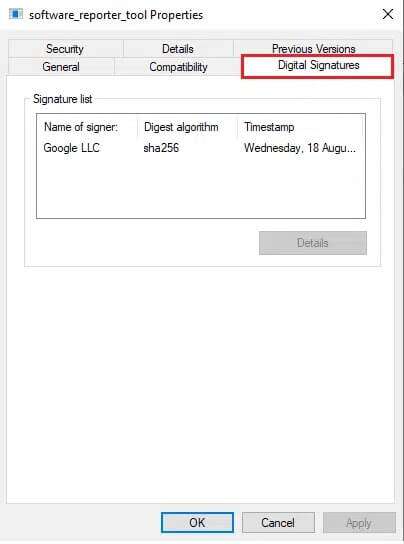
6. Velg Google LLC Under Signer Name: og klikk på knappen "detaljer" Se signaturdetaljer.
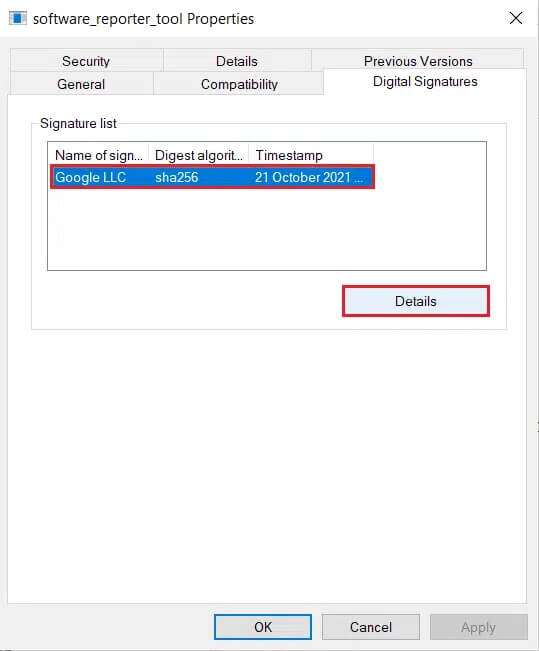
7a. Her, sørg for at navnet er: Oppført som Google LLC.
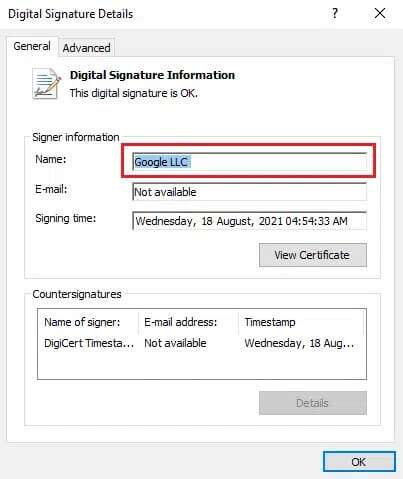
7 b. Hvis ikke navnet Google LLC I Signer Info, slett verktøyet ved å følge metoden nedenfor fordi verktøyet allerede kan være skadelig programvare som forklarer dets unormalt høye CPU-bruk.
Trinn to: Slett det ubekreftede Reporter-verktøyet
Hvordan forhindrer du at en applikasjon bruker systemressursene dine? Ved å fjerne selve appen. Software_reporter_tool-prosessens kjørbare fil kan slettes for å forhindre at den starter i utgangspunktet. Men sletting av .exe-filen. Det er bare en midlertidig løsning fordi hver gang en ny Chrome-oppdatering installeres, gjenopprettes appens mapper og innhold. Dermed blir verktøyet automatisk reaktivert i neste Chrome-oppdatering.
1. Gå til katalogen der filen er lagret software_reporter_tool Som tidligere.
C:\Users\Admin\AppData\Local\Google\Chrome\User Data\SwReporter\94.273.200
2. Høyreklikk på en fil software_reporter_tool og velg et alternativ slette , Som vist under.
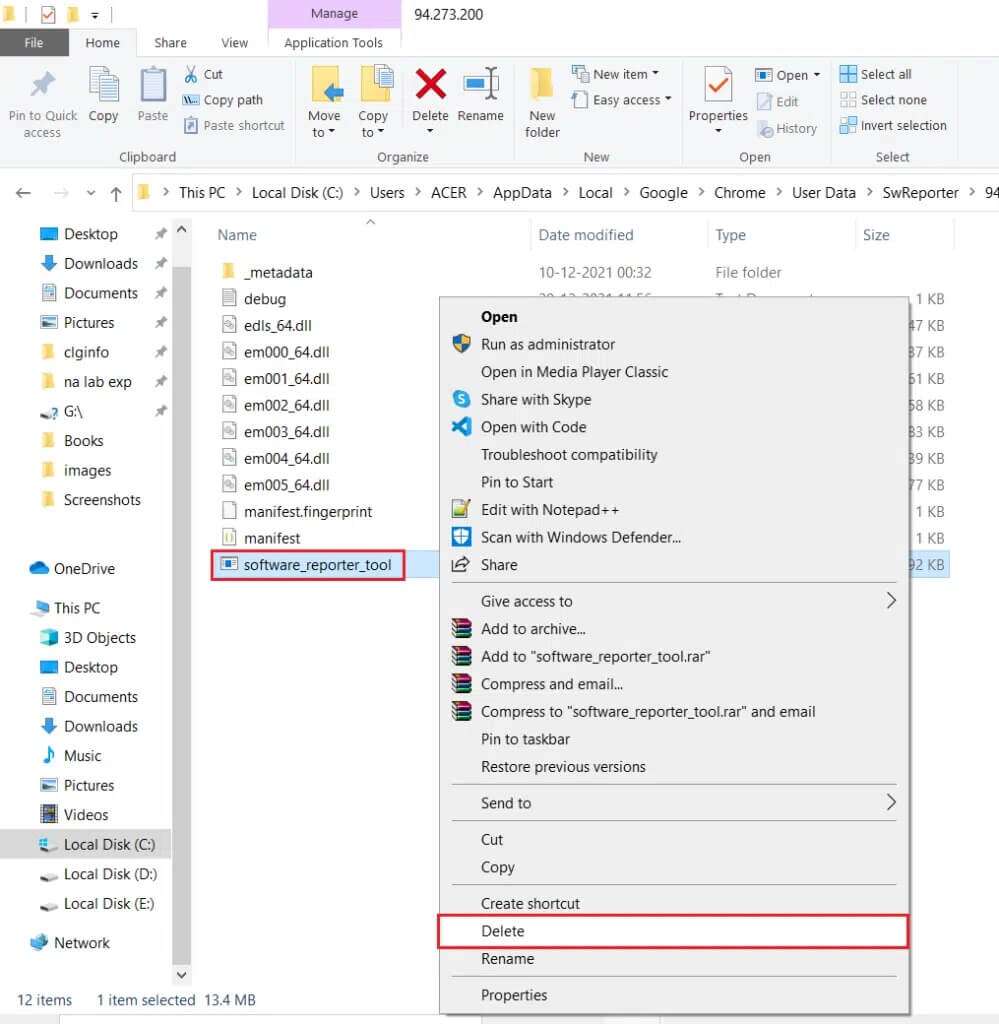
Metode XNUMX: Gjennom Registerredigering
En annen måte å permanent deaktivere Software Reporter-verktøyet på datamaskinen din er via Windows-registeret. Men vær veldig forsiktig når du følger disse trinnene fordi enhver feil kan føre til mange uønskede problemer.
1. Trykk på min tast Windows + R sammen for å starte dialogen "arbeid".
2. Skriv regedit og trykk på en tast Enter for å åpne Registerredigering.
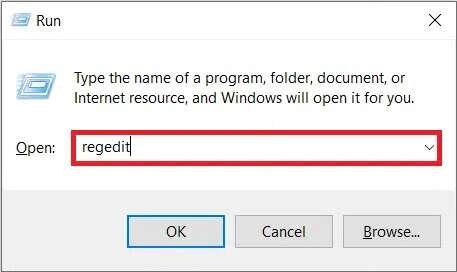
3. Klikk "Ja" i popup-vinduetBrukerkonto-kontroll" neste.
4. Naviger til den angitte banen som vist.
Datamaskin \ HKEY_LOCAL_MACHINE \ SOFTWARE \ Policies \ Google \ Chrome
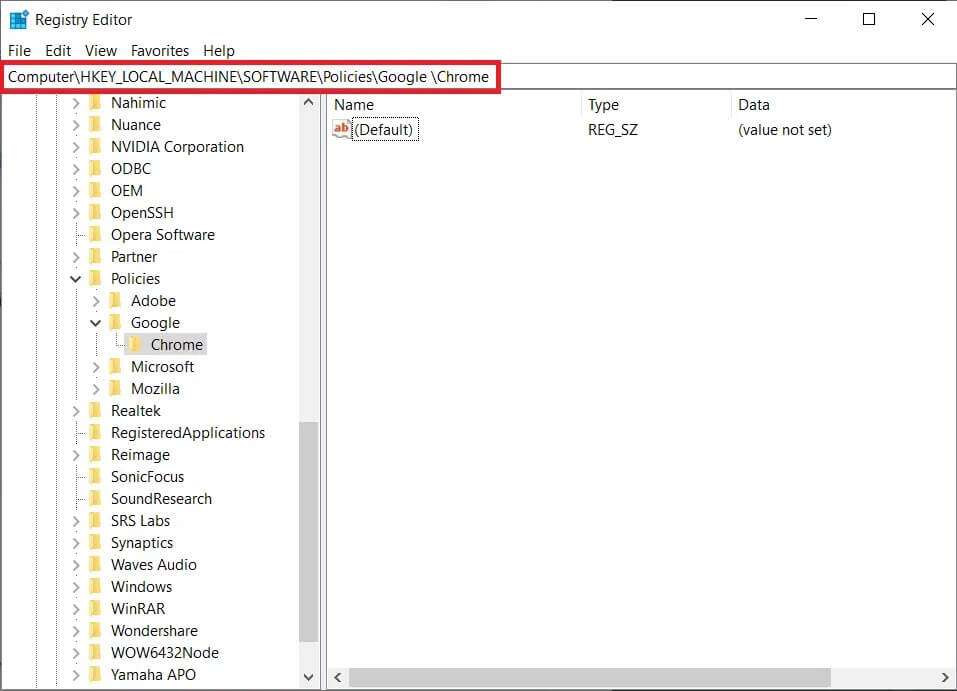
Legge merke til: Hvis disse undermappene ikke eksisterer, må du lage dem selv ved å utføre trinn 6 og 7. Hvis du allerede har disse mappene, hopp til trinn 8.
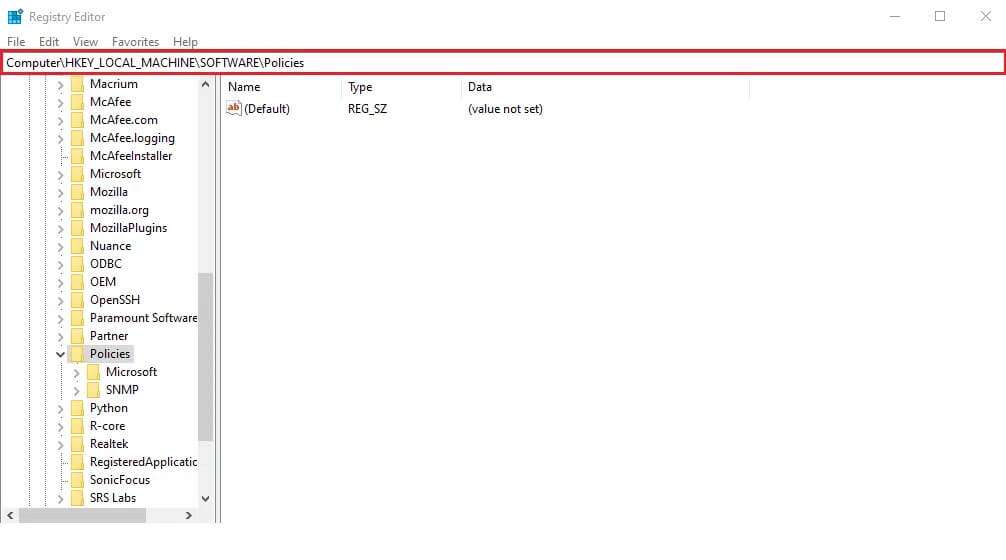
6. Høyreklikk på Policies-mappen og velg Ny og velg nøkkelalternativ , Som vist. Gi nøkkelen nytt navn til Google.
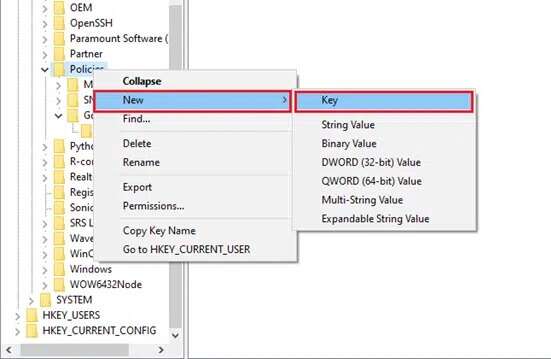
7. Høyreklikk på den nyopprettede Google-mappen og velg Nytt valg> nøkkel. Gi den nytt navn til Chrome.
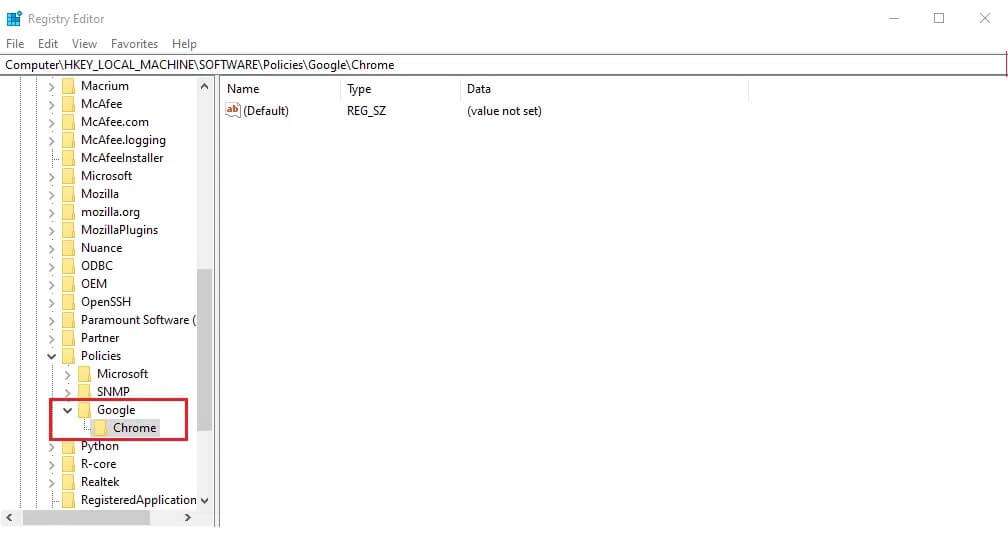
8. I Chrome-mappen høyreklikker du på en tom plass i venstre rute. Her, klikk Ny> Verdier DWORD (32-bit) , Som vist under.
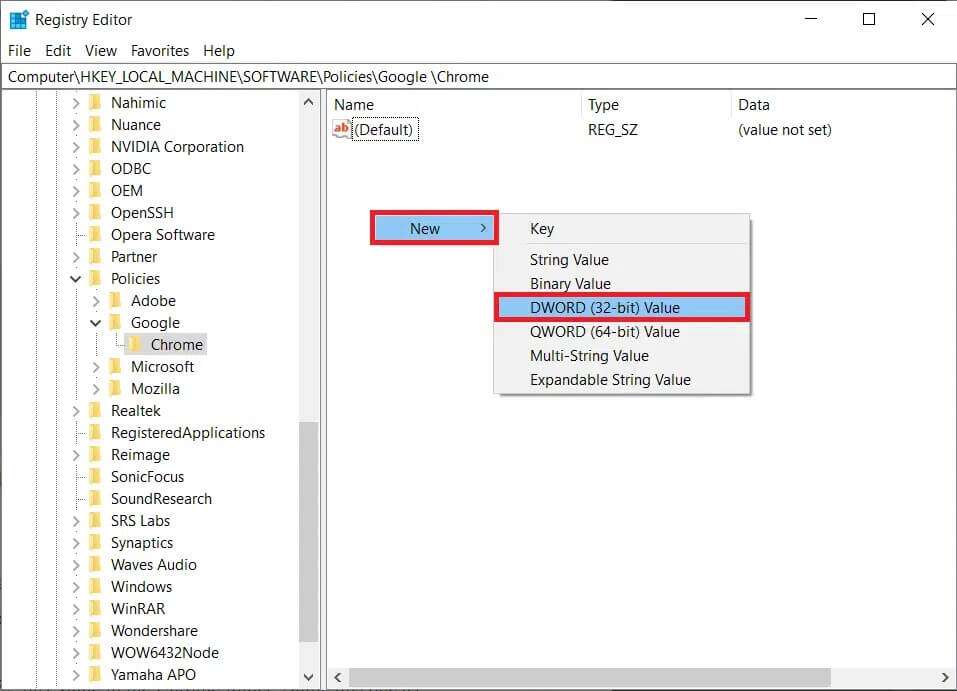
9. Skriv inn navnet på verdien: as ChromeCleanupEnabled. Dobbeltklikk på den og sett Verdidata: til 0 , og klikk OK.
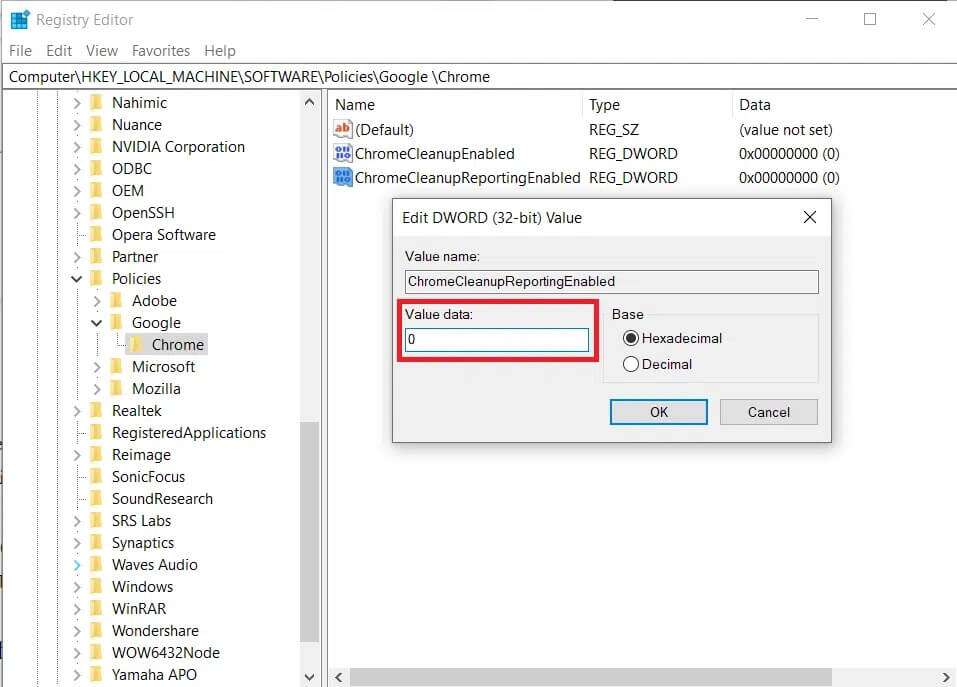
Hvis du setter ChromeCleanupEnable til 0, vil Chrome Cleanup Tool ikke fungere
10. Igjen, skape en verdi DWORD (32-bit) i Chrome-mappen ved å følge trinn 8.
11. Gi den et navn ChromeCleanupReportingEnabled Og sett verdidataene: til 0, som vist.
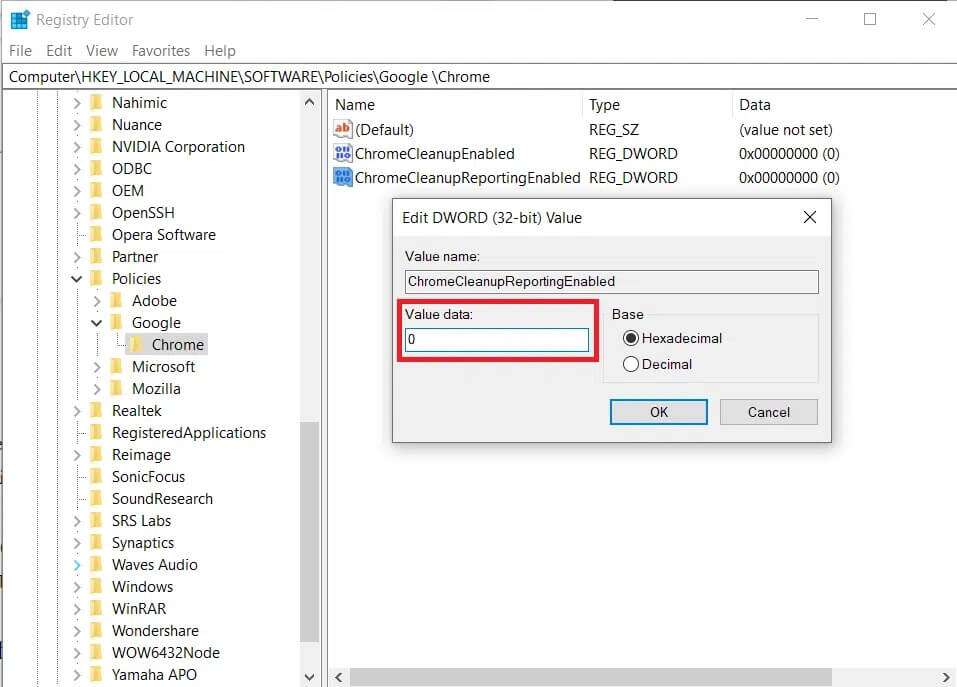
Hvis du setter ChromeCleanupReportingEnabled til 0, deaktiveres verktøyet fra å rapportere informasjon.
12. Gjenta slå på datamaskinen for å aktivere disse nye registeroppføringene.
Profftips: Slik sletter du ondsinnede apper
1. Du kan bruke en dedikert programvare som f.eks Revo Uninstaller أو IObit Uninstaller For å fullstendig fjerne alle spor av skadelig programvare.
2. Alternativt, hvis du har problemer mens du avinstallerer den, kjør den
Legge merke til: Når du installerer Google Chrome på nytt, last ned installasjonsfilen fra Kun Googles offisielle nettsted.
Vi håper denne artikkelen hjalp deg med å deaktivere Google Software Reporter-verktøyet i systemet ditt. Fortell oss hvilken metode som fungerte for deg. Også, hvis du har spørsmål/forslag angående denne artikkelen, legg dem gjerne igjen i kommentarfeltet.